Как быть, если браузер Opera неожиданно начинает чрезмерно использовать процессорные мощности и потреблять значительные ресурсы системы? Рассмотрим возможные способы решения этой проблемы.
Ищем «прожорливые» сайты
Если вы частый пользователь, предпочитающий оставлять открытыми от 30 до 50 вкладок браузера, вы, вероятно, столкнулись с проблемой утечки памяти. Некоторые веб-ресурсы могут чрезмерно нагружать системные ресурсы, и при длительном их оставлении открытыми, потребление этих ресурсов только увеличивается. Используя встроенные инструменты мониторинга системы в операционных системах Windows и macOS, можно определить наиболее ресурсоемкую вкладку и закрыть ее. Для выполнения этой задачи:
- Для доступа к инструменту управления задачами в Windows, используйте комбинацию клавиш Ctrl + Alt + Del. В macOS для запуска монитора системных процессов нажмите Cmd + Пробел и введите название приложения в поле поиска.
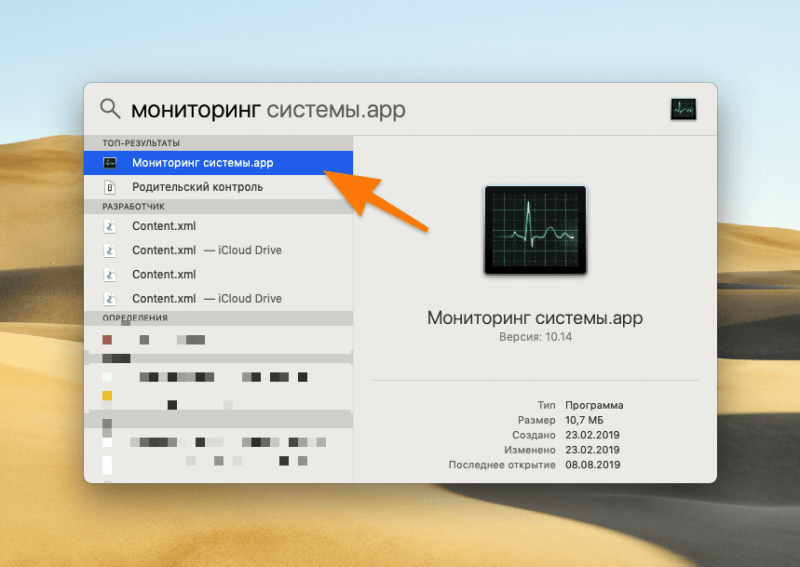
В системе Windows процессы значительно упрощены…
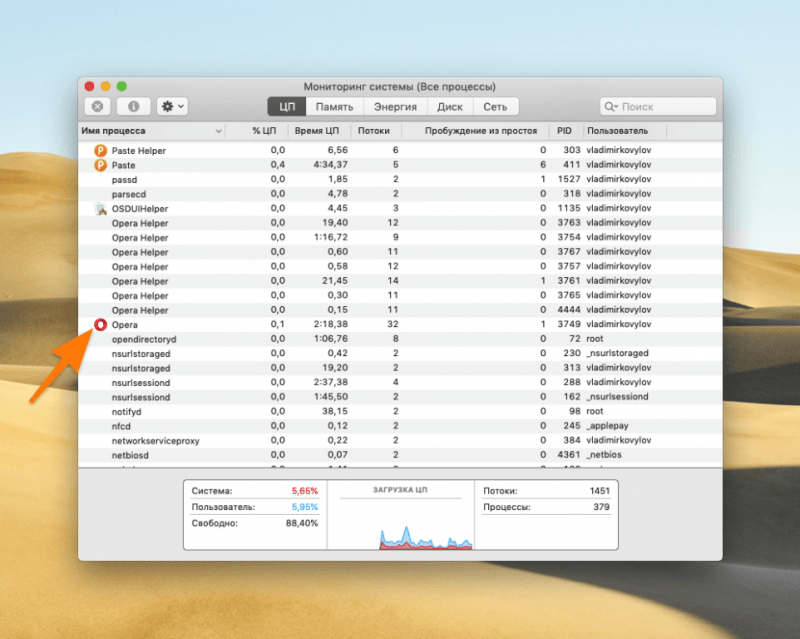
Это главный механизм. А именно, сам веб-обозреватель.
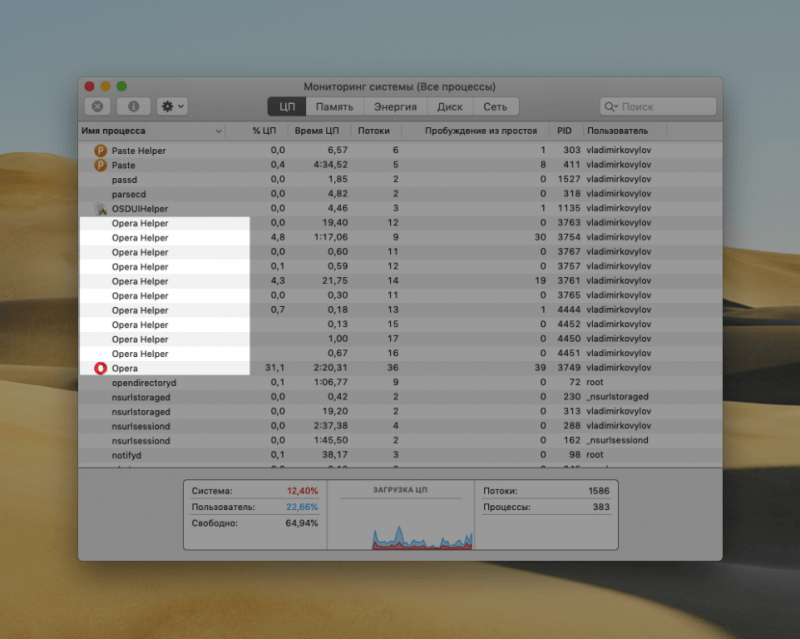
Вот и представлены открытые вкладки.
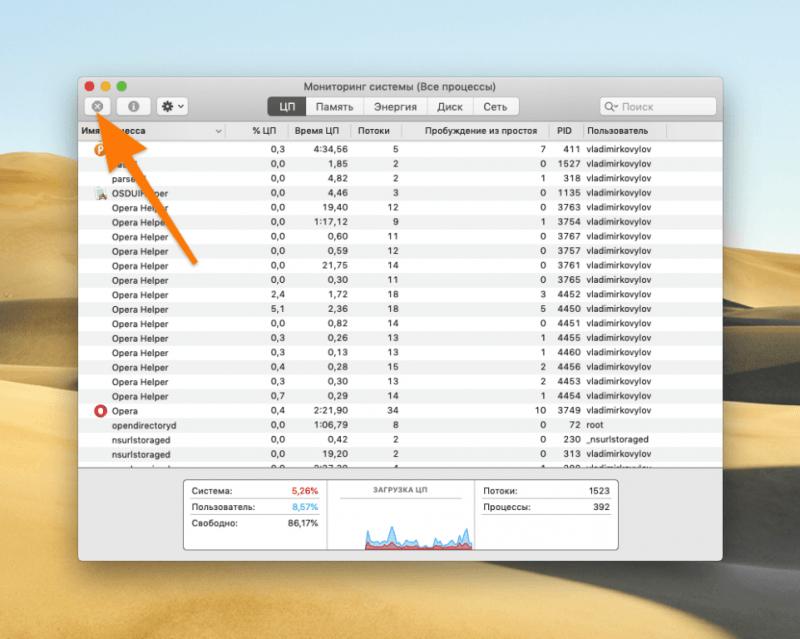
Обратите внимание на показатели расхода ресурсов в правой части экрана и закройте наиболее ресурсоемкие приложения.
Итак, после выполнения этих действий, система должна немного облегчиться. Если закрытие «прожорливых» вкладок не принесло результата, тогда стоит перейти к следующему методу.
Отключаем ненужные расширения
Фактором, способствующим избыточному расходу ресурсов, могут выступать определенные расширения. Для определения конкретных дополнений, которые вызывают полное использование процессора, можно воспользоваться экспериментальным подходом: последовательно отключать расширения и следить за реакцией браузера.
Для деактивации или удаления дополнения:
- Открываем Opera.
- Кликаем по меню в виде трех точек в левом нижнем углу.
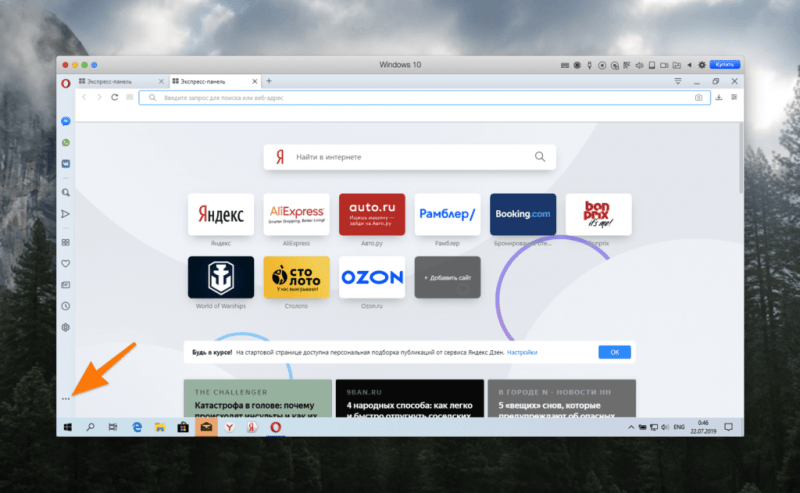
На экране представлены настройки бокового меню.
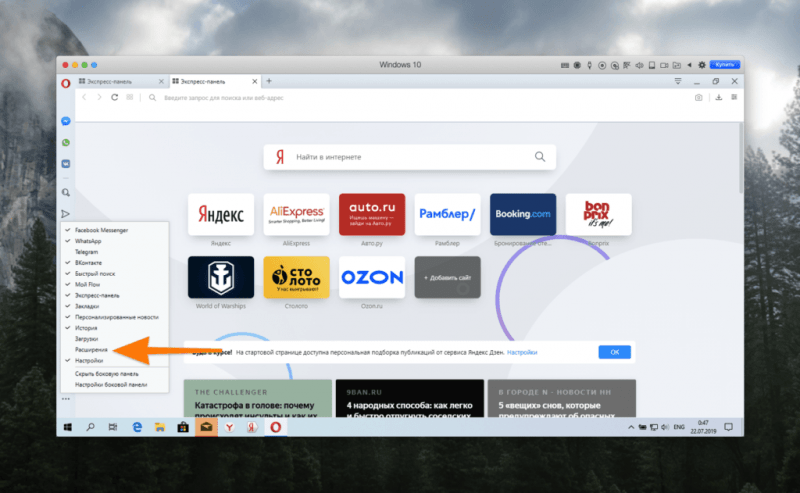
Меню контекста в браузере Opera предлагает список доступных модулей на боковой панели.
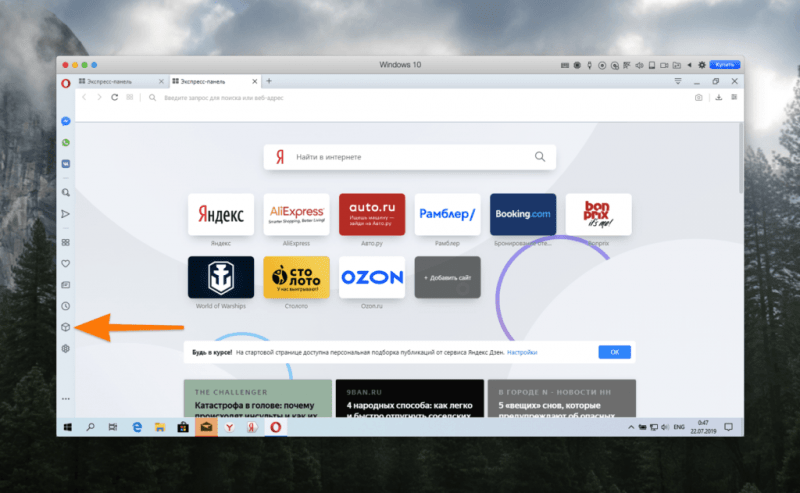
Необходимо нажать на значок в форме куба.
В появившемся окне будет представлен список установленных дополнений. Попробуйте удалять или отключать их по отдельности и оценить изменения в работе браузера.
- Для деактивации расширения необходимо нажать на кнопку с надписью «Отключить».
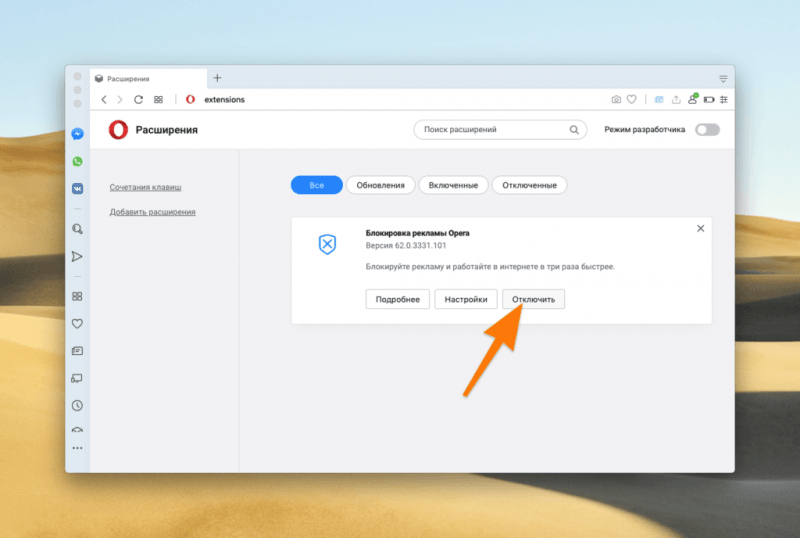
Здесь всё прозрачно и понятно.
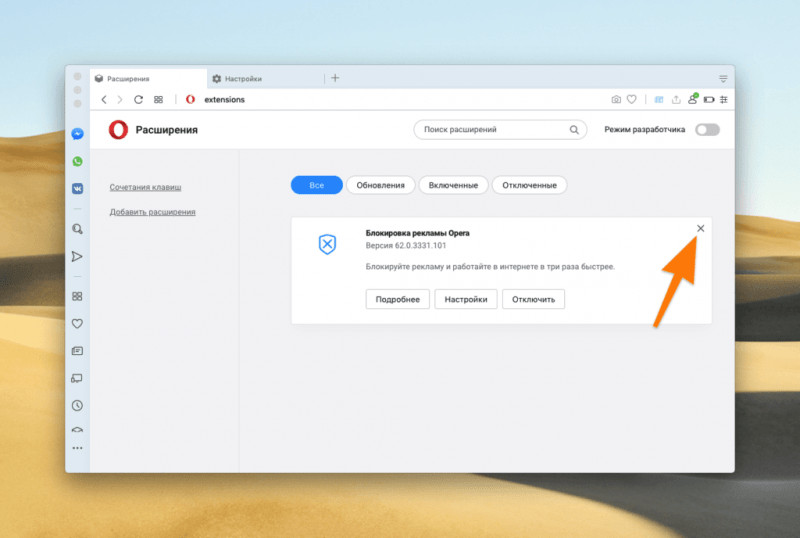
Кнопка для удаления находится в верхнем правом углу карточки расширения.
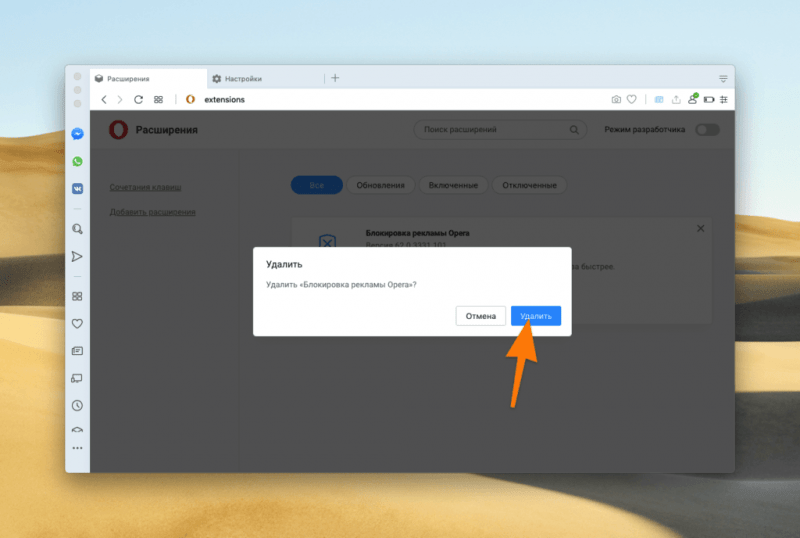
Эта функция предотвращает непреднамеренное удаление данных.
Другие варианты
Не упускайте из виду возможность восстановления заводских настроек. Хотя это не всегда необходимо, однако такой подход может оказаться полезным.
Если вы столкнулись с трудностями в функционировании вашего браузера, возникшими после конкретной даты, возможно, стоит рассмотреть возможность восстановления системы из созданной заранее резервной копии. Этот метод уже обсуждался в предыдущих материалах.
Классический подход к устранению неполадок в Windows заключается в проверке на наличие вирусов. Если ваша система или её компоненты демонстрируют ненормальное поведение, и вы не можете точно установить причину, стоит обратить внимание на возможность заражения вредоносным ПО. Не экономьте время, установите один-два антивирусных программных продукта и проведите полное сканирование всей системы. Возможно, в системе накопились вредоносные программы, которые нерационально используют ресурсы компьютера.








